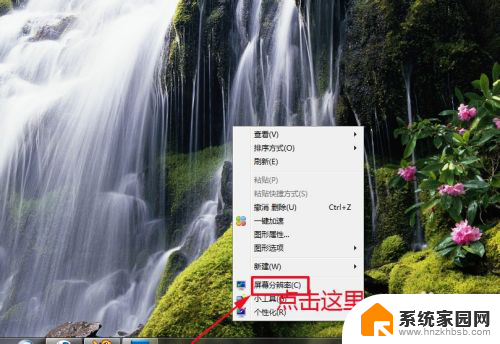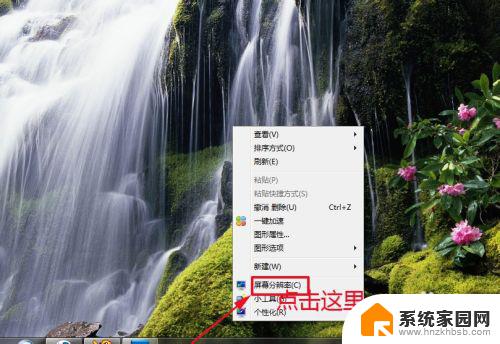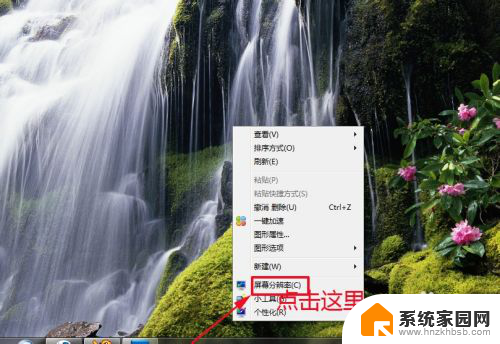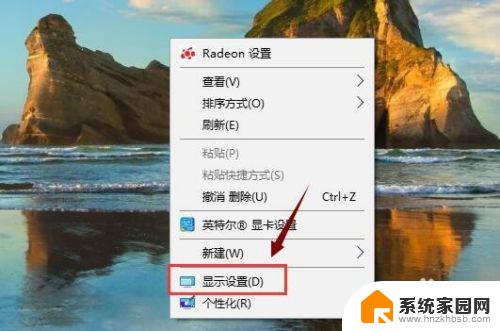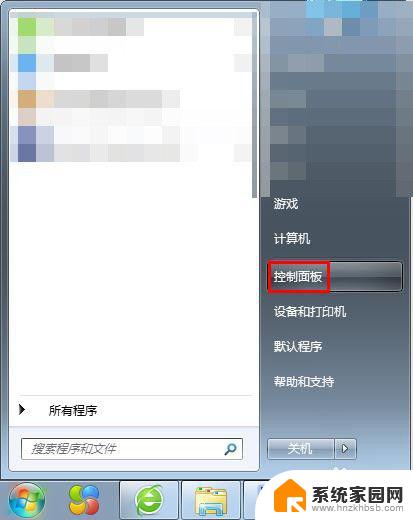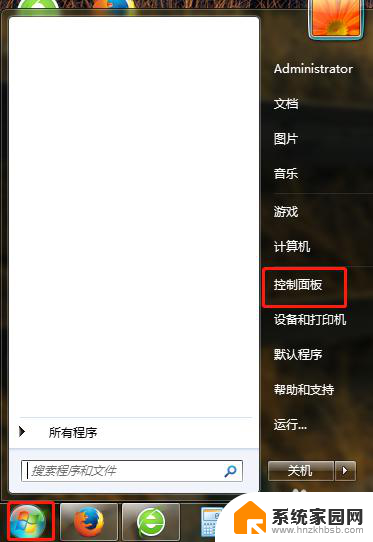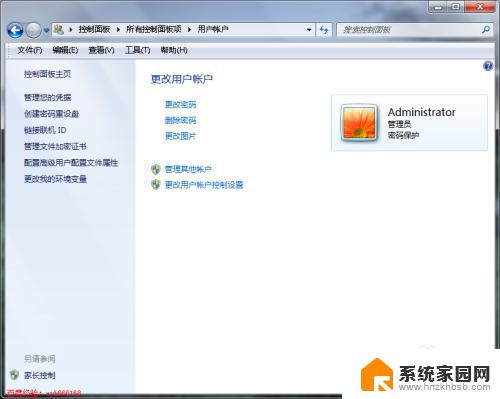win7怎么改屏幕刷新率 Win7屏幕刷新率怎么设置
win7怎么改屏幕刷新率,每个人都希望拥有一个流畅的电脑使用体验,而屏幕刷新率在其中起着至关重要的作用,在Win7操作系统中,如何改变屏幕刷新率成为了许多用户关注的问题。幸运的是Win7提供了简便的方法来调整屏幕刷新率,以满足个人需求。在本文中我们将探讨Win7屏幕刷新率的设置方法,让大家能够轻松享受到最佳的视觉效果。
方法如下:
1.一:XP系统屏幕刷新率怎么调 1.首先进入电脑桌面,然后在桌面空白处鼠标右键--选择 属性——设置——高级,如下图:
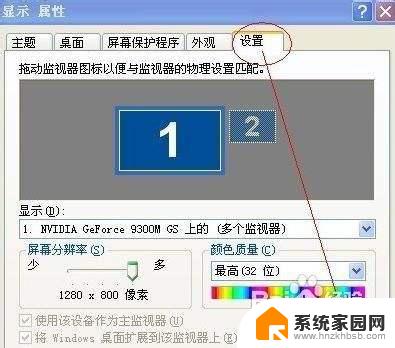
2.再“桌面显示属性设置”对话框中点击底部的“高级”选项,之后进入如下图的“多个监视器”属性设置:
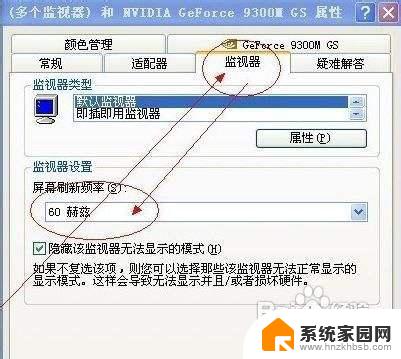
3.在监视器属性对话中切换到“监视器”选项即可找到刷新频率率设置了,点击底部的确定操作。
二:win7系统屏幕刷新率怎么调 1.在桌面空白处右击鼠标右键-- 屏幕分辨率---高级设置---监视器--就可以设置屏幕刷新率了,如下图:
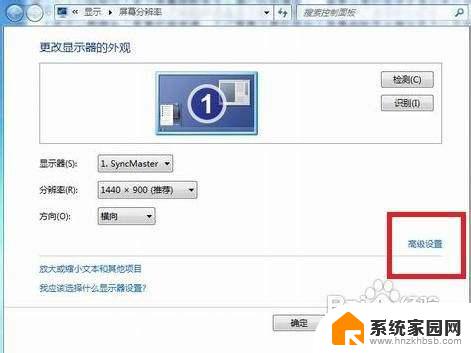

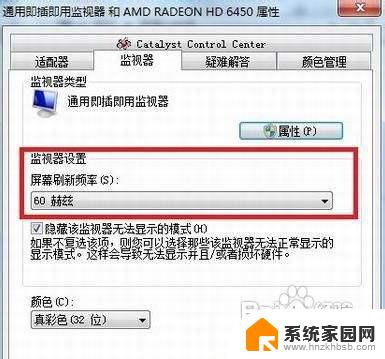
4.通过以上的方法相信大家对屏幕刷新率会调了吧,注意的是很多笔记本只有60Hz。因此一般是不用调节了,对于很多台式电脑的液晶显示器一般屏幕刷新率可以选择的比较多,如60HZ、75HZ等,有些也可能甚至更高,不过需要注意的是加大屏幕刷新率会增加显卡以及显示器负担,因此不建议设置过高。
以上是关于如何改变Win7屏幕刷新率的全部内容,如果您遇到相同的问题,可以按照这篇文章中的方法来解决。